Ako opraviť chybu „Server RPC je nedostupný“ v systéme Windows
Tí z vás, ktorí už nejaký čas používajú Windows , sa už možno stretli s chybou „ Server RPC je nedostupný “. (RPC Server is Unavailable)Toto je jedna z najbežnejších chýb, s ktorými sa môžete stretnúť pri používaní operačného systému Windows(Windows OS) , a často spôsobuje zmätok pre neskúsených používateľov systému Windows(Windows) , prečo sa to vôbec objavilo.
Nemusíte sa však obávať, keďže nejde o vážnu alebo nebezpečnú chybu, takže všetky vaše programy a dáta sú v bezpečí. Skratka RPC(RPC) znamená Remote Procedure Call , čo je metóda, ktorú niektoré aplikácie použijú na komunikáciu s inými aplikáciami spustenými na rovnakom počítači.
To znamená, že RPC umožňuje rôznym procesom navzájom komunikovať za účelom vykonania úlohy.

Funguje podobne ako sieť v tom, že server RPS otvorí port, zmeria odpoveď z cieľovej služby alebo servera, po prijatí odpovede odošle paket a potom prenesie údaje o úlohe do cieľovej služby alebo servera. Po dokončení úlohy celý proces funguje opačne, aby sa údaje poslali späť iniciačnému programu.
Vyskytla sa chyba servera RPC(An RPC Server Error Has Occurred)
Chyby servera RPC(RPC) sa netýkajú iba operačného systému Windows(Windows OS) , ani jedného počítača. Metóda RPC sa používa na väčšine súčasných operačných systémov. Príčina chyby RPC sa zvyčajne vyskytne na jednom počítači, ale príčina sa môže v skutočnosti nájsť v celej sieti. Našťastie sa v tomto článku pozrieme na obe možnosti.

Čo teda presne spôsobuje chybu „ Server RPC(RPC Server) je nedostupný“? Keď jedna služba vo vašom počítači potrebuje komunikovať s inou, spojí sa so serverom RPC vo vašom počítači, aby inicioval výmenu.
Server RPC otvorí niekoľko portov, aby si vypočul správu a vrátil ju späť. Ak server RPC neprijme odpoveď, nemôže zapisovať do pamäte, nemôže otvoriť port alebo je jednoducho nedostupný, spustí sa chyba.
Oprava chýb servera RPC(Fixing RPC Server Errors)
Existujú tri spôsoby, ako opraviť jednu z týchto chýb na počítači so systémom Windows 10 . Najbežnejším z týchto troch by bolo, že služba RPC ani nie je spustená. Ďalšie dva, problémy so sieťou alebo poškodené položky databázy Registry, sú menej pravdepodobné, ale môžu sa vyskytnúť.
Keď sa zobrazí niektorá z týchto chýb alebo skutočne akákoľvek chyba systému Windows(Windows) , prvá vec, ktorú môžete vyskúšať, je úplné reštartovanie. Reštartovanie vyrieši dočasný problém súvisiaci so serverom RPC . Ak reštart nevyrieši chybu, budete sa chcieť ponoriť do jednej z opráv uvedených nižšie.
Služba RPC nie je spustená(RPC Service Not Running)
Po reštarte skontrolujte, či problém nespôsobuje služba RPC .(RPC Service)
- Otvorte Správcu úloh(Task Manager) kliknutím pravým tlačidlom myši na panel úloh(Task Bar) a výberom zo zoznamu.
- Prejdite na kartu Služby a potom (Services)Otvoriť Služby(Open Services) .
- Prejdite na službu Remote Procedure Call . Mal by byť spustený a nastavený na Automaticky(Automatic) . Ak nie, zmeňte to.
- Prejdite na spúšťač procesov servera DCOM(DCOM Server Process Launcher) . Aj toto by malo byť spustené a nastavené na Automaticky(Automatic) . Opäť platí(Again) , že ak sú výsledky odlišné, vykonajte potrebné zmeny.

Problémy so sieťou(Network Problems)
Problémy s TCP alebo firewallom môžu zastaviť fungovanie RPC . To platí aj vtedy, ak sa hovor uskutoční interne na vašom vlastnom počítači, pretože server RPC(RPC Server) stále používa sieťový zásobník na účely komunikácie.
- Vytiahnite Ovládací panel(Control Panel) a vyberte Sieť a internet(Network and Internet ) (zobrazenie podľa nastavení na kategórie) alebo Centrum sietí a zdieľania(Network and Sharing Center ) (nastavené na veľké alebo malé ikony).
- Kliknite na odkaz Ethernet vedľa položky Pripojenia(Connections) : a potom vo vyskakovacom okne kliknite na položku Vlastnosti .(Properties)
- IPv6 a Zdieľanie súborov a tlačiarní pre siete Microsoft(File and Printer Sharing for Microsoft Networks) by mali byť začiarknuté. Ak nie, pridajte ho, kliknite na tlačidlo OK a zopakujte úlohu, ktorá spôsobila chybu. Ak sú už označené, budete musieť skontrolovať bránu firewall.
- V ovládacom paneli vyberte bránu Windows Firewall .(Windows Firewall )
- V prípade brán firewall tretích strán budete musieť experimentovať s nastaveniami. Mali by ste to skúsiť ešte raz, ale nemeňte nič, ak je to firewall, ktorý už nejaký čas používate.
- Vyhľadajte vzdialenú pomoc(Remote Assistance) a uistite sa, že je povolená pre doménu(Domain) , súkromné(Private) a verejné(Public) siete. Potom uložte všetky zmeny, ktoré ste vykonali.
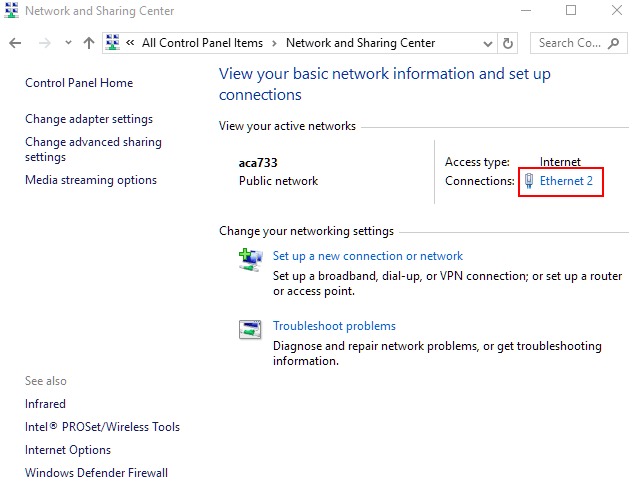
Poškodenie registra a komplikácie(Registry Corruption and Complications)
Ak bolo až do tohto bodu všetko v poriadku, potom posledná vec, na ktorú sa môžete pozrieť, sú položky registra, ktoré kontrolujú poškodenie služieb RCP a DCOM . Neodporúčam sa vŕtať v registri, najmä pre začiatočníkov, takže pre istotu si register zálohujeme, kým sa s niečím pustíme.

- Zadajte regedit do vyhľadávacieho poľa na paneli úloh(Task Bar) . Keď sa objaví, kliknite(Click) na Editor databázy Registry .(Registry Editor)
- Kliknite na Počítač(Computer) v ľavom okne a otvorte kartu Súbor . (File)Z ponuky vyberte Exportovať(Export) .
- Vyberte názov a umiestnenie pre uložený súbor a stlačte tlačidlo Uložiť(Save) .
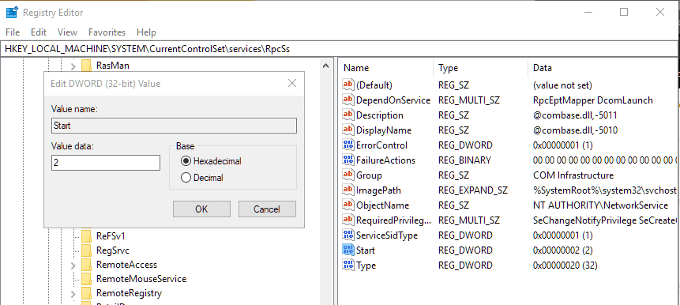
Po vytvorení zálohy všetkých súborov databázy Registry môžete skontrolovať položky pre služby RPC a DCOM .
Prejdite na nasledujúci kláves:
HKEY_LOCAL_MACHINE\SYSTEM\CurrentControlSet\services\RpcSs
Na pravej table kliknite pravým tlačidlom myši na Štart(Start) a potom na Upraviť(Modify) … Nastavte hodnotu na ( 2 ).
Ďalej budete musieť prejsť na obe klávesy nižšie:
HKEY_LOCAL_MACHINE\SYSTEM\CurrentControlSet\services\DcomLaunch
HKEY_LOCAL_MACHINE\SYSTEM\CurrentControlSet\services\RpcEptMapper.
Vykonajte to isté s Start ako v predchádzajúcom kroku.
Related posts
Ako opraviť „Nedostatok zdrojov ovládača USB“ v systéme Windows 10
Ako opraviť chybu „Ochrana prostriedkov systému Windows nedokázala vykonať požadovanú operáciu“.
Ako opraviť klávesy na klávesnici systému Windows, ktoré prestávajú fungovať
Oprava „Systém Windows nemôže komunikovať so zariadením alebo prostriedkom“ Chyba
Oprava Nemožno upraviť jas po inovácii na Windows 8.1/10
7 spôsobov, ako opraviť „Windows sa nemôže pripojiť k tlačiarni“
Ako opraviť chybu „Adresa IP servera sa nenašla“ v prehliadači Google Chrome
Opravte chýbajúce body obnovenia systému v systéme Windows Vista a 7
Ako opraviť chybu „Systém Windows nedokázal dokončiť formátovanie“.
Ako opraviť chybu „Systém Windows nemohol nakonfigurovať jeden alebo viac systémových komponentov“
Ako opraviť chybu „Zlyhal modul dôveryhodnej platformy“ v systéme Windows
Oprava „Nepodarilo sa nájsť túto položku“ pri odstraňovaní v systéme Windows
Oprava naplánovanej úlohy, ktorá sa nespustí pre súbor .BAT
Ako opraviť kód chyby GeForce Experience 0x0003
Ako opraviť nefunkčnosť posúvania myšou v systéme Windows 11/10
Ako opraviť zasekávanie myši v systéme Windows 10
Ako opraviť „iTunes sa nepodarilo pripojiť k tomuto iPhone. V systéme Windows sa vyskytla neznáma chyba 0xe80000a
Neodstráni sa tlačová úloha v systéme Windows? 8+ spôsobov, ako opraviť
Ako opraviť žiadny zvuk v systéme Windows 10
Ultimate Troubleshooting Guide pre Windows 7/8/10 Problémy s pripojením k domácej skupine
